Що таке картрідер - вбудований і зовнішній, як ним користуватися [фото]
- Що таке картрідер?
- Як виглядає картрідер
- види картридеров
- Чи є спеціальний картрідер для телефону?
- внутрішній картрідер
- Зовнішній usb-картрідер
- Wi-fi картрідер
- Як вибрати картрідер для карти пам'яті
- Як користуватися картрідером
- Що робити, якщо картрідер не працює
- Проблема: Картрідер не бачить карту пам'яті (sd карту)
Зміст статті:
Що таке картрідер?
Картрідер - це компактний пристрій для швидкого зчитування карт пам'яті, флешок і інших типів пам'яті (можна також зустріти варіанти написання "карт рідер" і "кардрідер").
Це корисний пристрій для власників телефонів, планшетів, айфонів і інших мобільних пристроїв. Ось три основні функції картридера:
- Підключивши його до ПК, можна швидко передати файли на sd карту пам'яті або compact флешку
- Якщо дані були видалені з карти пам'яті телефону, без card reader'а обійтися не можна
- Через картрідер можна робити резервну копію важливих файлів на комп'ютер
Як виглядає картрідер
Найбільш поширений вбудований (або вбудований) картрідер. Він вбудований в ноутбук: гніздо знаходиться на передній панелі ноутбука (Windows PC) або збоку (Macbook).
Зовнішній картрідер - невелика коробочка з декількома гніздами для вставки карт пам'яті.
види картридеров
Є кілька типів картридеров, і Вікіпедія на цей рахунок приводить свою класифікацію. Ми б не хотіли вдаватися в термінологію і розділили б все зчитувачі карт на зовнішні, внутрішні (вбудовані).
Чи є спеціальний картрідер для телефону?
Так, існують також картрідер для телефону, наприклад, перехідник для флешок OTG Mobile Phone Connection. Ми не будемо порушувати подібні специфічні пристрої: вони зустрічаються рідко і не дуже зручні в експлуатації.
внутрішній картрідер
Картрідер в ноутбуці - найкращий варіант, якщо ви активно копіюєте файли на sd карту і назад. Для читання карт пам'яті і флешок не потрібно підключати його через usb-порт.
У більшість Windows-ноутбуків вбудований картрідер, в Macbook старих моделей він також присутній.
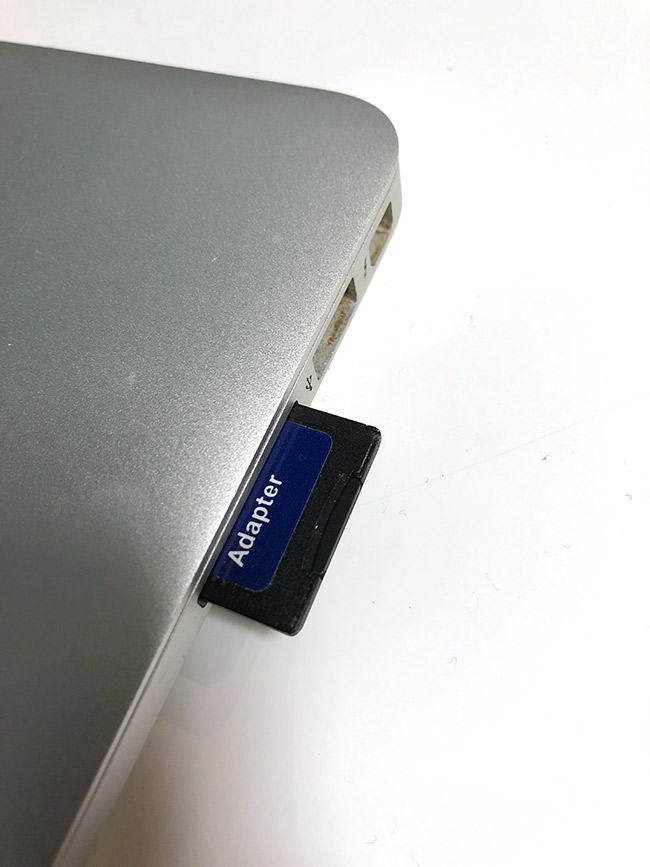
Дізнайтеся, чи є картрідер в вашому ноутбуці, перевіривши гнізда ноутбука самостійно або через документацію.
Зовнішній usb-картрідер
Зовнішній картрідер - модуль, що підключається до комп'ютера по usb. Він буде оптимальним рішенням, якщо:
- виробник комп'ютера, не укомплектував пристрій картридером
- у вас звичайний настільний ПК
- не працює вбудований в ноутбук картрідер.
Зовнішні карт рідери працюють як флешки: ви підключаєте карту пам'яті і далі по протоколу usb інформація передається на комп'ютер.


Wi-fi картрідер
Існують також wifi картрідер. Вони бездротові, тобто для підключення і зчитування карт не потрібно дротове з'єднання. Такі пристрої мобільні і зручні в застосуванні.
Як вибрати картрідер для карти пам'яті
Перед тим, як купувати кардрідер, уточніть тип карти пам'яті, яку ви використовуєте і / або збираєтеся підключати до ПК або ноутбука.
Зробити це просто:
- витягніть карту пам'яті з телефону, фотоапарата і т. д.,
- на етикетці прочитайте тип і формат карти
Відповідно до цього і підбирайте зчитувач карт для sd пам'яті.
До слова, на ринку представлено безліч простих і складних картридеров, кожен з яких підтримує тільки певні типи пам'яті. Серед них:
- Compact Flash
- Secure Digital
- MMC
- SDHC
- Memory Stick
Можна взяти універсальний зчитувач карт з кількома портами, наприклад, картрідер з підтримкою compact flash.
Рада. Якщо вам потрібен картрідер для відновлення файлів на sd карті, радимо підібрати правильну програму для відновлення фото . Власне про те, як відновити фото на телефоні, читайте тут .
Як користуватися картрідером
Якщо в ноутбук вбудований картрідер:
- Вставте карту пам'яті в гніздо - вона відобразиться як окремий диск
- Вставте sd карту пам'яті в картрідер
Якщо використовується зовнішній картрідер:
- Підключіть usb-кабель з картрідером до гнізда комп'ютера.
- Вставте карту пам'яті в гніздо картридера
Що робити, якщо картрідер не працює
Давайте розглянемо деякі проблеми, на які скаржаться деякі відвідувачі мого сайту.
Проблема: Картрідер не бачить карту пам'яті (sd карту)
- Перевірте контакт між картою пам'яті і картрідером
- Якщо картрідер зовнішній - перевірте з'єднання між комп'ютером, usb-кабелем і картрідером.
Проблема: Чи не працює картрідер
- Якщо на картрідер є лампочка, перевірте, чи горить вона. Якщо немає, ще раз упевніться, що є з'єднання картридера з ПК або ноутбуком.
Проблема: комп'ютер не бачить картрідер
- Відкрийте диспетчер пристроїв і перевірте, чи є картрідер в списку пристроїв. Замість диспетчера можна і краще використовувати спеціалізовану програму типу AIDA64 (колишній Everest).
- Якщо пристрій не відображається в списку, встановіть драйвер для картридера - завантажити його найпростіше на сайті виробника ноутбука або власне карт рідера.
- Перевірте цілісність usb-кабелю. Протестуйте його на інших пристроях - наприклад, на телефоні.
Якщо комп все одно не бачить картрідер, протестуйте карту пам'яті на інших зчитувача. Можливо, вам необхідно купити інший картрідер.
Що таке картрідер?Чи є спеціальний картрідер для телефону?
